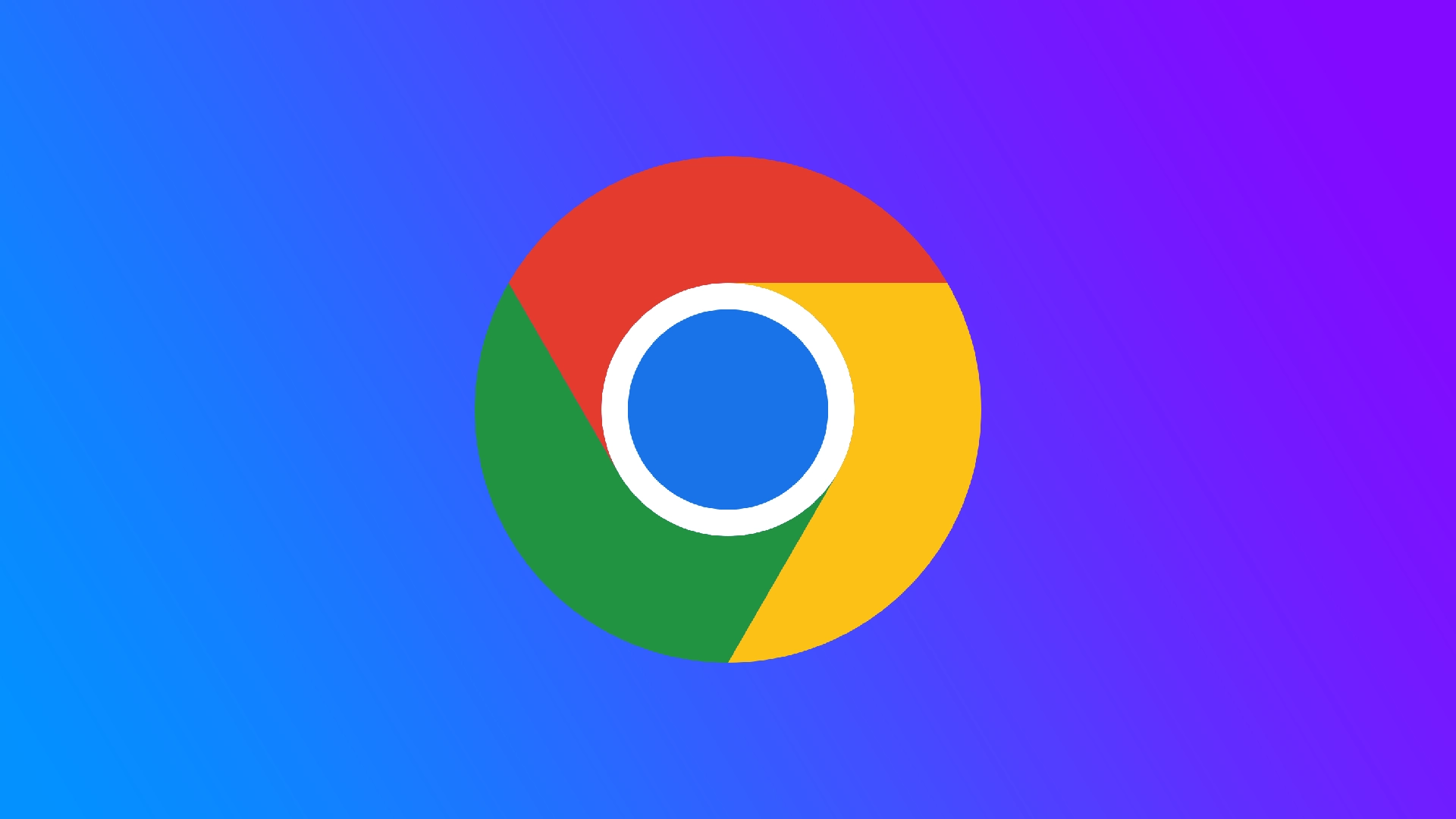Google Chrome je eden najbolj priljubljenih spletnih brskalnikov, znan po svoji hitrosti, varnosti in uporabniku prijaznem vmesniku. Ena priročna funkcija, ki jo ponuja, je obnovitev vaše prejšnje seje brskanja z enim klikom na gumb »Ponovno odpri zadnjo sejo«. Kaj pa, če se znajdete v situaciji, ko ta gumb ni na voljo? Pokazal vam bom, kako znova odpreti zavihke brez tega gumba in kako nastaviti Google Chrome, da samodejno znova odpre zavihke iz prejšnje seje.
Kako obnoviti Google Chrome, če ni gumba »Znova odpri zadnjo sejo«.
Nenamerno zapiranje zavihkov ali zaradi zrušitve brskalnika je lahko frustrirajuće, zlasti če so odprta pomembna spletna mesta ali strani, povezane z delom. Razumevanje pomena obnavljanja zaprtih zavihkov poudarja potrebo po alternativnih metodah, ko gumb »Znova odpri zadnjo sejo« ni na voljo. Nedavno zaprte zavihke lahko znova odprete na več načinov:
Uporaba spustnega menija
Google Chrome spremlja nedavno zaprte zavihke in ponuja priročen način za njihovo obnovitev. Za dostop do tega menija sledite tem korakom:
- Z desno tipko miške kliknite odprt zavihek v brskalniku Google Chrome.
- V kontekstnem meniju izberite »Znova odpri zaprt zavihek« ali »Znova odpri zaprto okno«.
- Prikaže se seznam nedavno zaprtih zavihkov ali oken. Kliknite želeni zavihek ali okno, da ga obnovite.
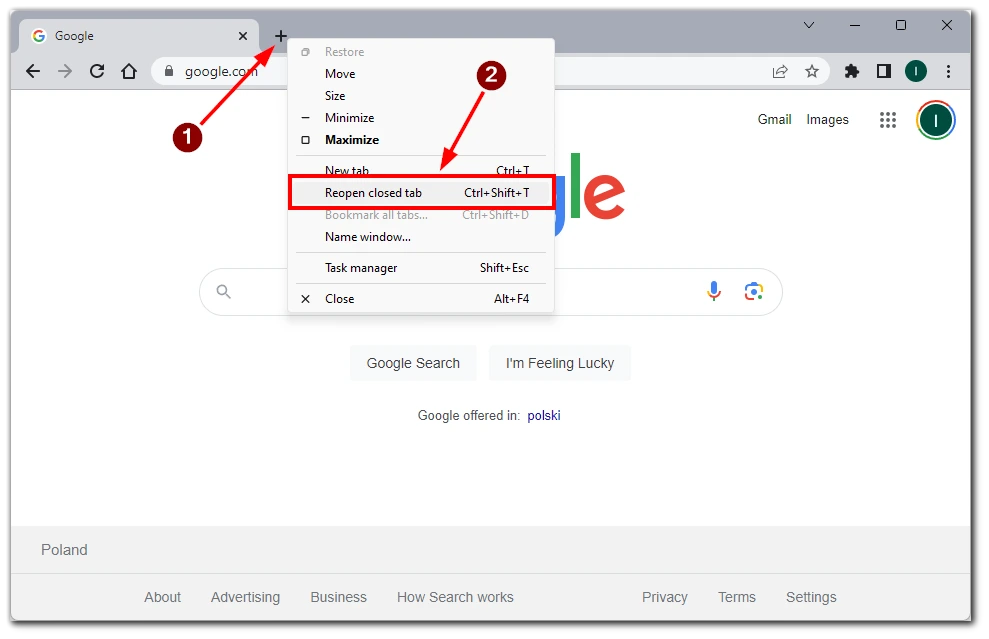
Upoštevajte, da če ste zaprli samo en zavihek, ne boste videli seznama z drugimi zavihki in zavihek se bo takoj znova odprl.
Dostop do strani z zgodovino
Stran Chromove zgodovine postane dragocen vir, če manjka gumb »Znova odpri zadnjo sejo«. Tukaj je opisano, kako ga uporabite za obnovitev zaprtih zavihkov:
- Kliknite ikono menija s tremi pikami v zgornjem desnem kotu Chroma.
- V spustnem meniju premaknite miškin kazalec nad »Zgodovina« in znova kliknite »Zgodovina« .
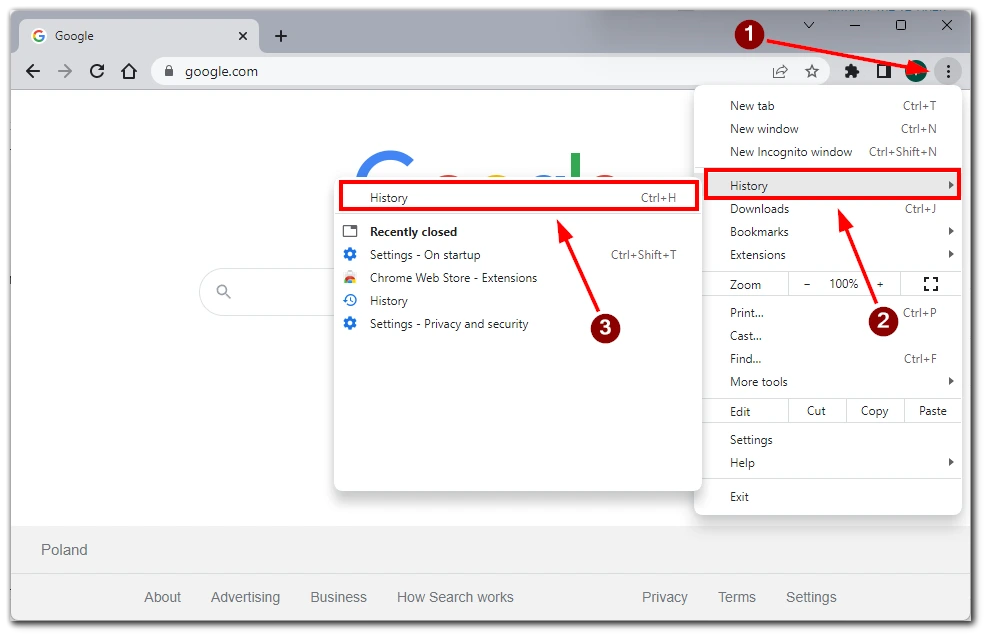
Odpre se stran z zgodovino, ki prikazuje vašo zgodovino brskanja. Na seznamu poiščite nedavno zaprte zavihke ali okna. e. Kliknite na želeni vnos, da obnovite ustrezne zavihke ali okna.
Uporaba bližnjic na tipkovnici
Google Chrome ponuja bližnjice na tipkovnici, s katerimi lahko hitro obnovite nedavno zaprte zavihke. Tukaj je pogosto uporabljena bližnjica na tipkovnici: Pritisnite Ctrl+Shift+T (ali Command+Shift+T v Macu) na tipkovnici .
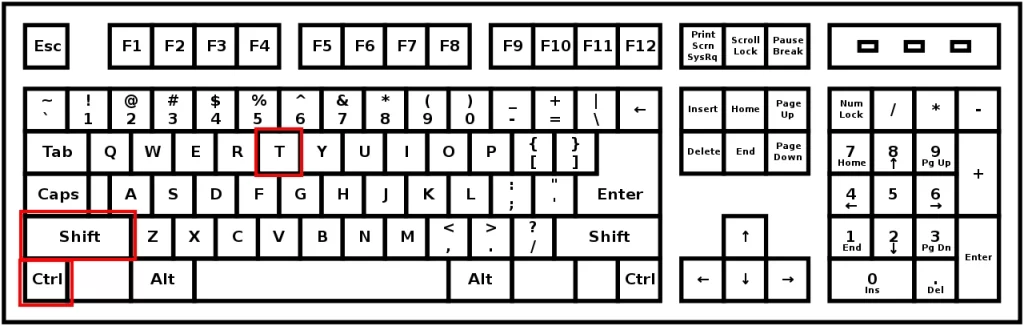
S tem boste znova odprli nazadnje zaprt zavihek v Chromu. Ponovite bližnjico, da znova odprete dodatne zaprte zavihke.
Uporaba razširitev za obnovitev zavihkov
Razširitve lahko izboljšajo funkcionalnost Google Chroma, vključno z obnovitvijo zavihkov. Upoštevajte naslednje korake:
- Odprite spletno trgovino Chrome v brskalniku Google Chrome.
- Poiščite razširitve za obnovitev zavihkov, kot je » Tab Session Manager « ali » Session Buddy «.
- Namestite želeno razširitev s klikom na gumb »Dodaj v Chrome« .
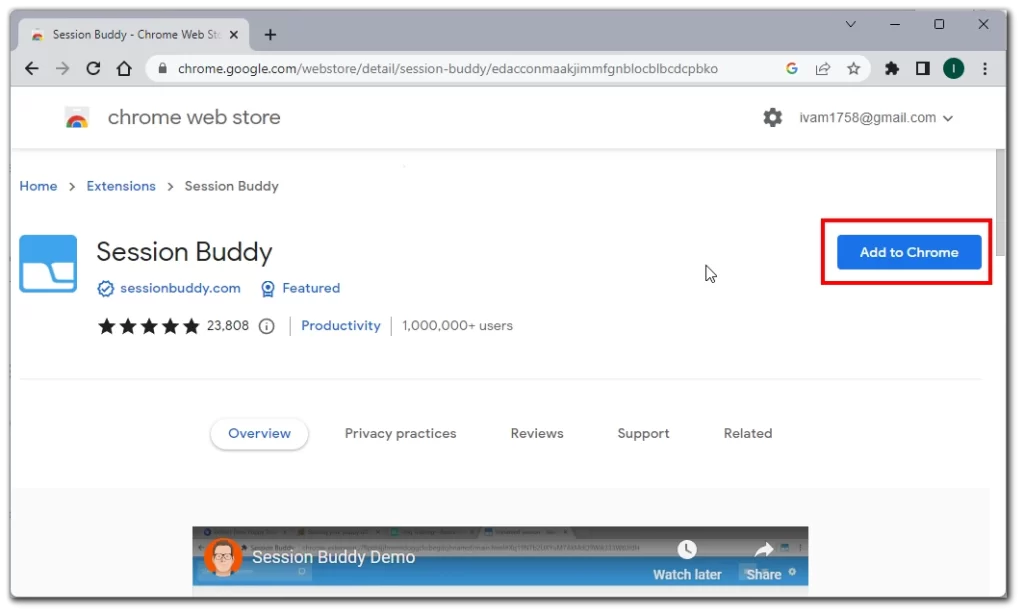
- Ko je nameščena, dostopajte do funkcij razširitve, da obnovite svojo prejšnjo sejo brskanja.
Zagotavljanje nemotene izkušnje brskanja Medtem ko je gumb »Ponovno odpri zadnjo sejo« priročna možnost za obnovitev zavihkov v brskalniku Google Chrome, je nujno poznati druge metode, ko ta gumb ni na voljo. Uporabniki lahko učinkovito obnovijo zaprte zavihke z uporabo menija nedavno zaprtih zavihkov, dostopom do strani z zgodovino, uporabo bližnjic na tipkovnici in raziskovanjem razširitev za obnovitev zavihkov.
Kako nastaviti Google Chrome, da samodejno obnovi zavihke
Google Chrome ponuja vgrajeno nastavitev, ki omogoča samodejno obnovitev zavihkov. Z aktiviranjem te funkcije si bo Chrome zapomnil vaše odprte zavihke in jih samodejno obnovil, ko odprete brskalnik. Sledite tem korakom, da omogočite obnovitev zavihkov:
- Zaženite Google Chrome in kliknite ikono menija s tremi pikami v zgornjem desnem kotu okna brskalnika.
- V spustnem meniju izberite »Nastavitve«.
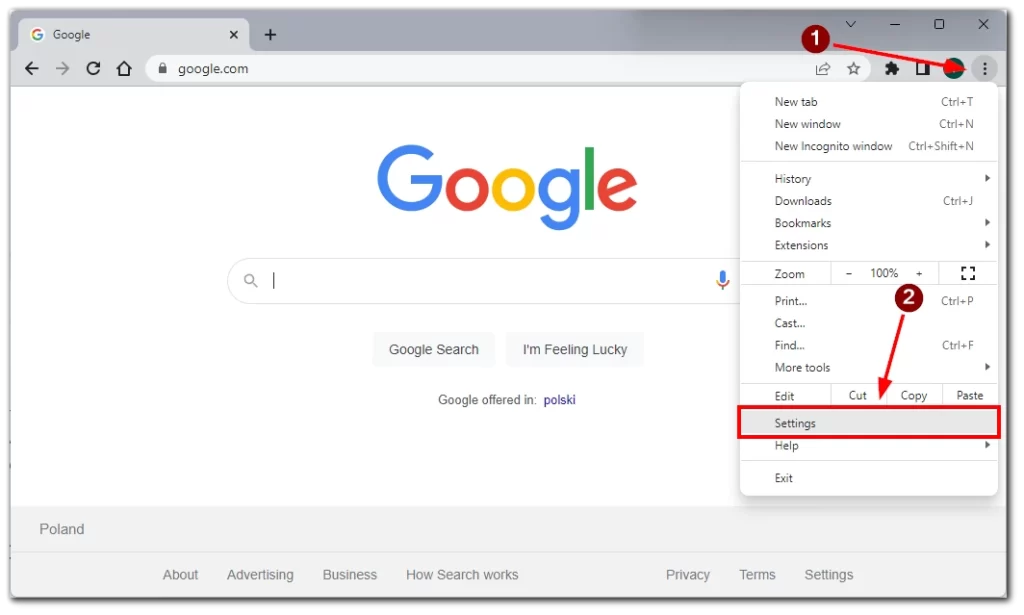
- Pomaknite se navzdol do razdelka »Ob zagonu« .
- Izberite možnost »Nadaljuj, kjer ste končali«.
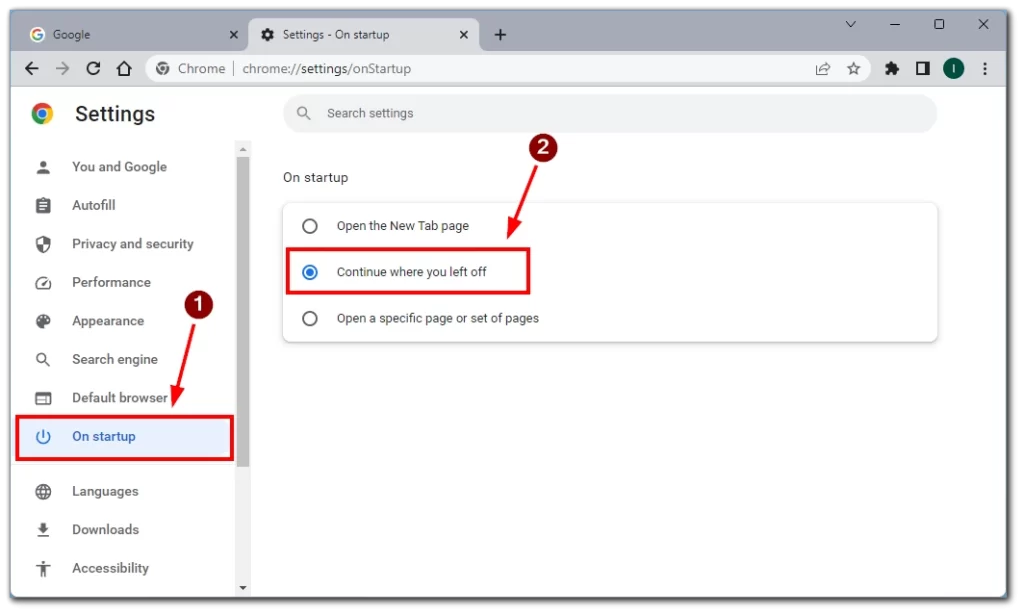
Če izberete to nastavitev, si bo Chrome zapomnil vašo sejo brskanja in obnovil vse odprte zavihke, preden zaprete brskalnik. To zagotavlja, da lahko nemoteno nadaljujete z delom ali dejavnostmi brskanja, ne da bi ročno znova odpirali vsak zavihek.
Omeniti velja, da lahko omogočanje te funkcije nekoliko podaljša čas zagona Chroma, saj mora obnoviti več zavihkov. Če pa redno delate z več zavihki ali morate pogosto nadaljevati tam, kjer ste končali, udobje samodejne obnovitve zavihkov odtehta manjšo zamudo pri zagonu.
Kako obnoviti zavihke Google Chrome v mobilni napravi
Google Chrome v mobilnih napravah ponuja metodo za obnovitev zavihkov z uporabo menija s tremi pikami. Za obnovitev zavihkov v mobilni napravi sledite tem podrobnim korakom:
- V desnem kotu okna brskalnika poiščite ikono menija s tremi pikami. Predstavlja Chromov meni. Tapnite ikono menija s tremi pikami , da odprete spustni meni z različnimi možnostmi.
- V spustnem meniju poiščite in tapnite možnost » Nedavni zavihki «.
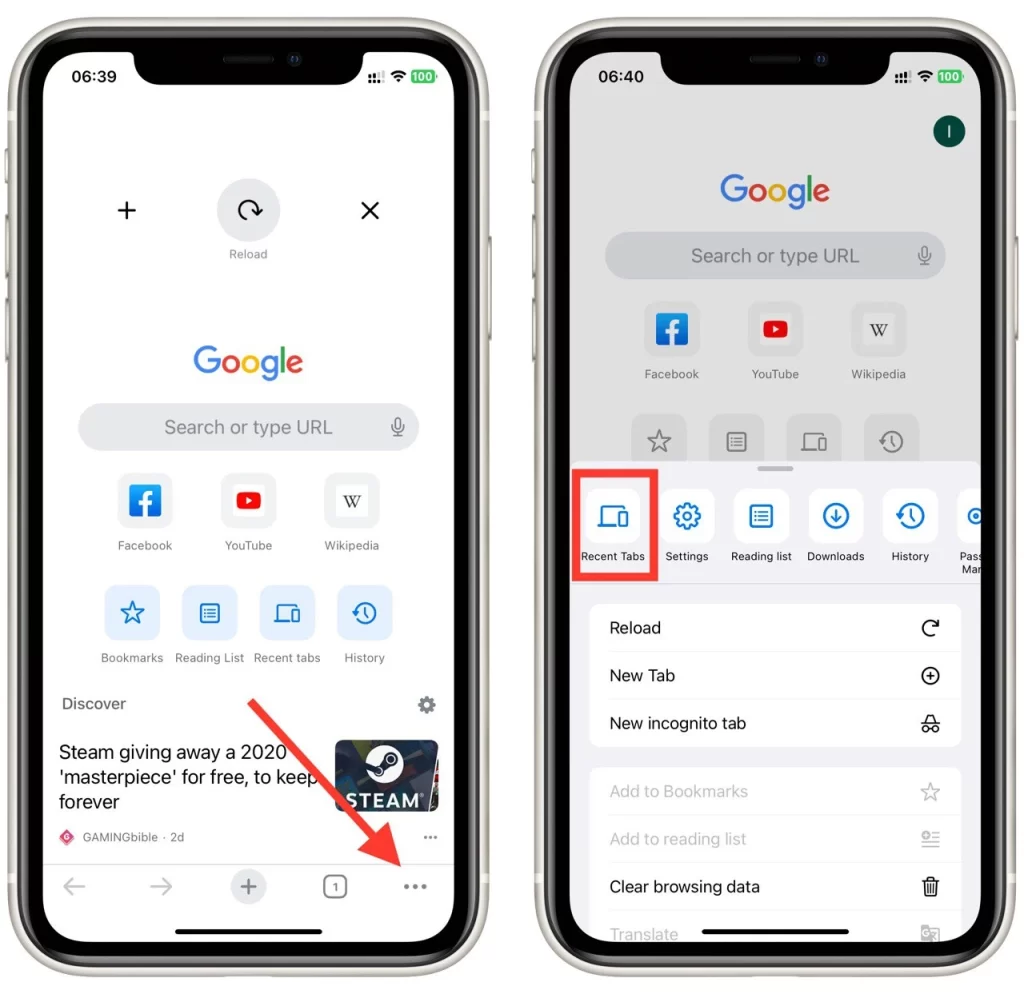
- Na tej strani bo prikazan seznam nedavno zaprtih zavihkov, razvrščen po datumu in uri.
- Pomaknite se po seznamu in poiščite zavihek, ki ga želite obnoviti . Nedavno zaprti zavihki bodo navedeni v obratnem kronološkem vrstnem redu.
- Ko najdete želeni zavihek, se ga dotaknite, da ga znova odprete.
Po teh korakih lahko učinkovito obnovite zavihke z uporabo menija s tremi pikami v brskalniku Google Chrome v mobilni napravi. Stran Zgodovina omogoča dostop do vaše zgodovine brskanja, vključno z nedavno zaprtimi zavihki, kar vam omogoča preprosto obnovitev.
Pomembno je vedeti, da je razpoložljivost nedavno zaprtih zavihkov lahko odvisna od različnih dejavnikov, kot je pomnilnik naprave ali nastavitve v brskalniku Chrome. Če ste počistili zgodovino brskanja ali popolnoma zaprli Chrome, se nedavno zaprti zavihki morda ne bodo obnovili.
Ali je mogoče v brskalniku Google Chrome znova odpreti zavihke v načinu brez beleženja zgodovine?
Ne, ponovno odpiranje zavihkov v načinu brez beleženja zgodovine v brskalniku Google Chrome ni mogoče. Način brez beleženja zgodovine zagotavlja zasebno izkušnjo brskanja, pri kateri vaša zgodovina brskanja, piškotki in drugi podatki niso shranjeni v napravi. Ko zaprete zavihek brez beleženja zgodovine, se takoj izbrišejo vsi povezani podatki, vključno z zgodovino brskanja in možnostjo ponovnega odpiranja zaprtih zavihkov.
Za razliko od običajnega načina brskanja način brez beleženja zgodovine ne ponuja možnosti »Znova odpri zaprt zavihek« ali podobne funkcije. To je namenjeno ohranjanju zasebnosti in varnostnih vidikov brskanja brez beleženja zgodovine. Vsakič, ko odprete nov zavihek brez beleženja zgodovine, se začne s čistim listom, kar zagotavlja, da vaša dejavnost brskanja ostane zaupna in ločena od običajne seje brskanja.
Če pomotoma zaprete zavihek brez beleženja zgodovine, ga ni mogoče znova odpreti prek vmesnika brskalnika. Če želite ponovno obiskati želeno spletno stran, morate ročno poiskati ali znova vnesti URL v novem zavihku brez beleženja zgodovine.